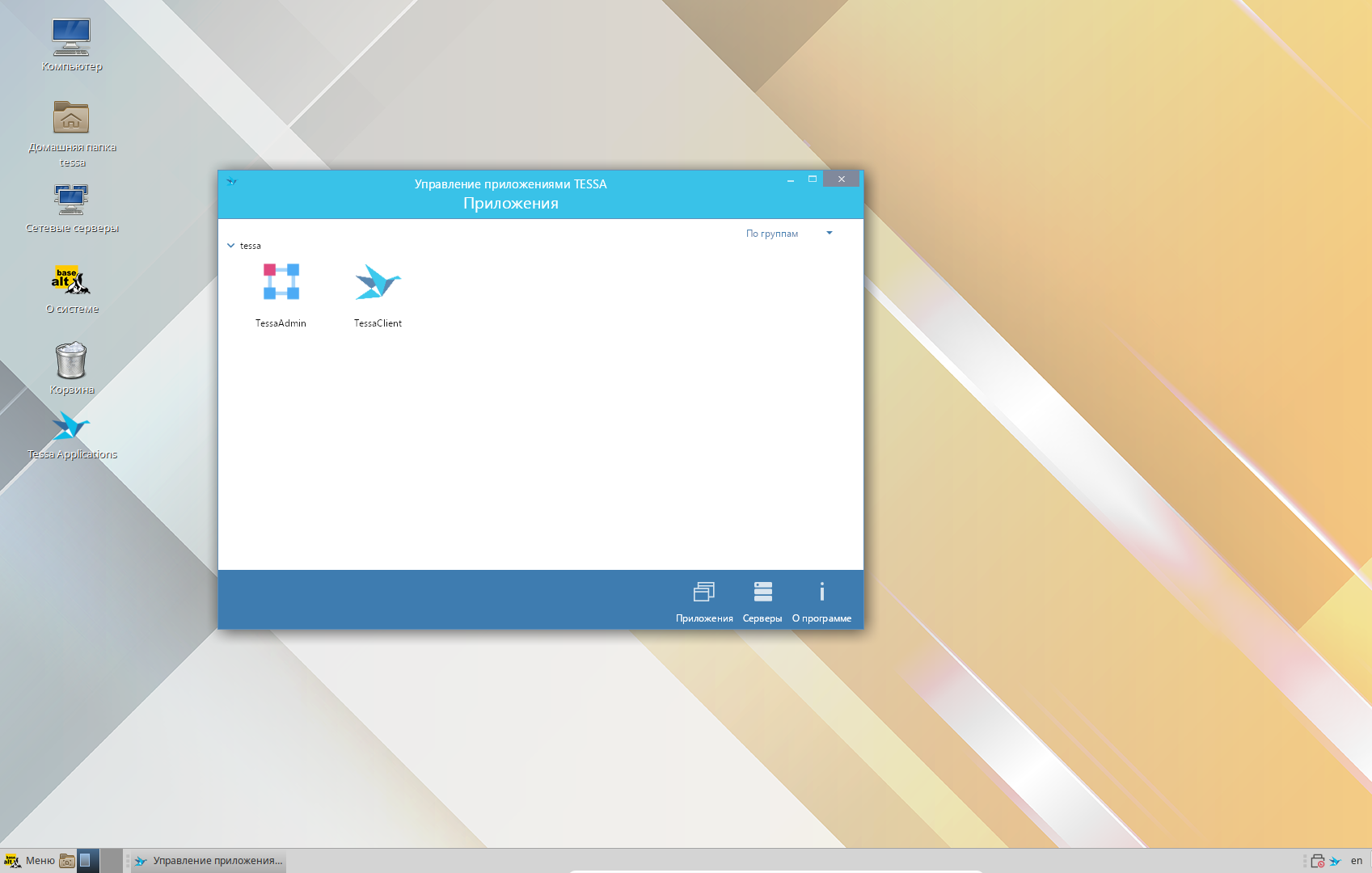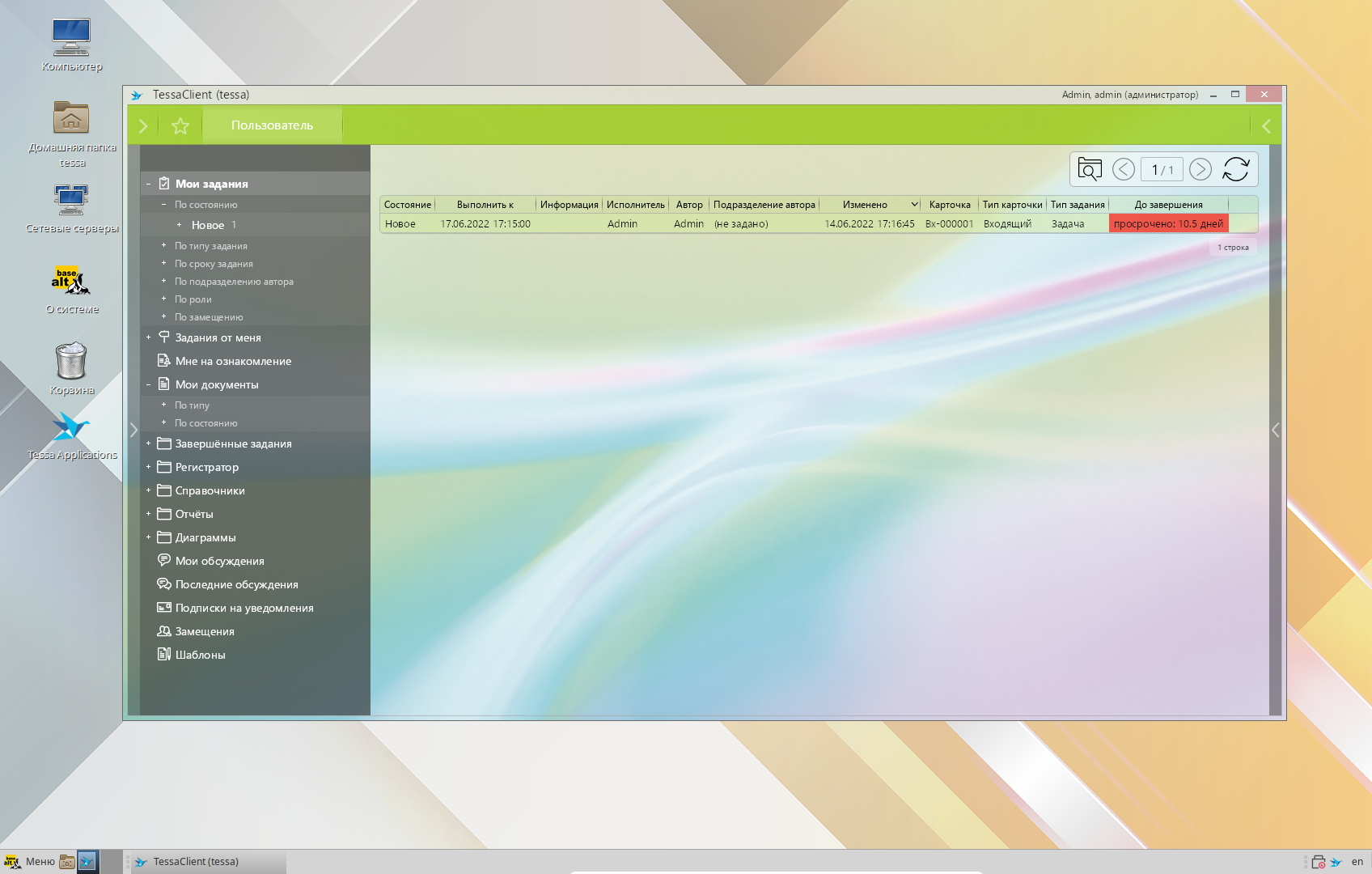Запуск desktop-приложений TESSA на Linux с использованием Wine¶
Wine - это среда эмуляции ОС Windows, позволяющая запускать Windows-приложения в ОС Linux. Мы рекомендуем использовать её для разработки проектного решения платформы в ОС Linux при невозможности использования ОС Windows.
Warning
Для работы пользователей в Linux-среде предназначен web-клиент.
Не используйте Wine для работы конечных пользователей в приложении TessaClient в продуктовой среде. В зависимости от версии Wine и используемого дистрибутива ОС Linux, в приложениях могут возникать ошибки, а часть пользовательской функциональности, такая как сканирование, будут недоступны.
Note
На данный момент под Wine поддерживается запуск только 32-разрядных приложений системы (x86). Для пользователей, использующих Wine, рекомендуется в карточке сотрудника указать “Предпочитать 32-битные приложения” в поле “Архитектура приложений”, чтобы сделать возможным их запуск под Wine из Tessa Applications.
Note
Запуск desktop-приложений в Wine поддерживается, начиная с версии TESSA 3.6.0.9. Рассмотрите обновление платформы, если ваше проектное решение не удовлетворяет требованиям.
Предварительные настройки¶
На рабочем месте пользователя нужно предварительно установить:
-
Wine.
Note
Примеры выполняемых команд актуальны для дистрибутива ALT Linux 10. Более ранние версии ALT Linux не поддерживаются.
Обратитесь к документации вашего дистрибутива, чтобы определить название пакета и параметры командной строки для установки через менеджер пакетов.
sudo apt-get install i586-wine
-
Шрифт Segoe UI: для установки, скачайте репозиторий по ссылке и выполните скрипт
install.sh:wget https://raw.githubusercontent.com/mrbvrz/segoe-ui-linux/master/install.sh chmod +x install.sh ./install.sh
-
(При наличии) Пакет со шрифтами
ttf-mscorefonts-installer: устанавливается с помощью менеджера пакетов.sudo apt-get install ttf-mscorefonts-installer
Note
В
ALT Linux 10пакет отсутствует, и не требуется для корректной работы. ВUbuntuнаоборот, установите пакет из репозитория, прежде чем запускать приложения. -
Для решения проблем с локализацией рекомендуется использовать библиотеку ICU.
- Скачайте пакет Microsoft.ICU.ICU4C.Runtime.win-x86.
- Откройте пакет как архив, и скопируйте из папки
runtimes\win-x86\nativeфайлыicudt68.dll,icuin68.dllиicuuc68.dll. - Положите их в корневую папку 32-разрядных версий приложений
TessaAppManager32,TessaClient32иTessaAdmin32в подпапкеApplicationsсборки. - Теперь необходимо переопубликовать приложения (или выполнить перечисленные действия до локальной установки системы скриптом
./setup.sh).
Note
В дистрибутиве ALT Linux 10 библиотеки ICU являются обязательными для корректной работы приложений. Если вы используете дистрибутив с более новой версией Wine 7.6 или старше (например, дистрибутив Ubuntu), то настройку можно пропустить.
Чтобы убедиться, что приложения корректно работают без ICU, запустите
TessaAdmin(см. ниже) и на вкладке “Локализация” нажмите кнопку добавления языка на тулбаре. Обратите внимание на список языков: если в нём более 10 языков, то ICU не требуется.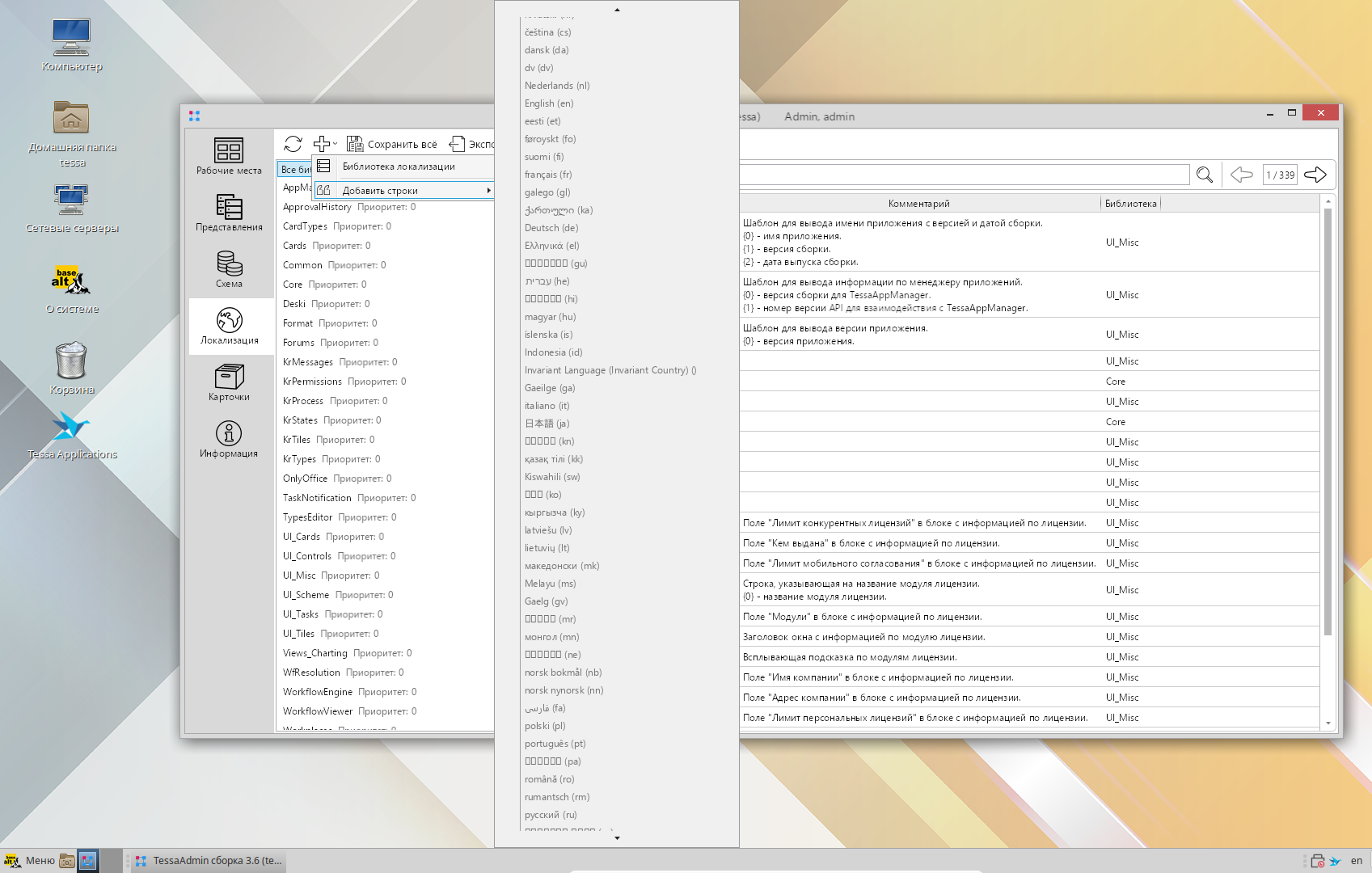
При использовании библиотеки ICU, на рабочем месте пользователя необходимо установить переменную окружения
DOTNET_SYSTEM_GLOBALIZATION_APPLOCALICU=68:su echo "export DOTNET_SYSTEM_GLOBALIZATION_APPLOCALICU=68" > /etc/profile.d/tessa.sh chmod 755 /etc/profile.d/tessa.sh exit
После чего переоткройте пользовательскую сессию.
Для проверки, что переменная окружения была успешно установлена, выполните команду:
echo $DOTNET_SYSTEM_GLOBALIZATION_APPLOCALICU
Установка Tessa Applications¶
Приложение Tessa Applications позволяет скачивать обновления и запускать приложения TessaClient и TessaAdmin.
Выполните следующие шаги для установки и запуска Tessa Applications:
-
Перенесите установочный файл
TessaApplications.msiиз папки сборкиSetup/ru-RU/x86в домашнюю папку пользователя, или откройте терминал в указанной папке сборки. Выполните команду:wine TessaApplications.msi
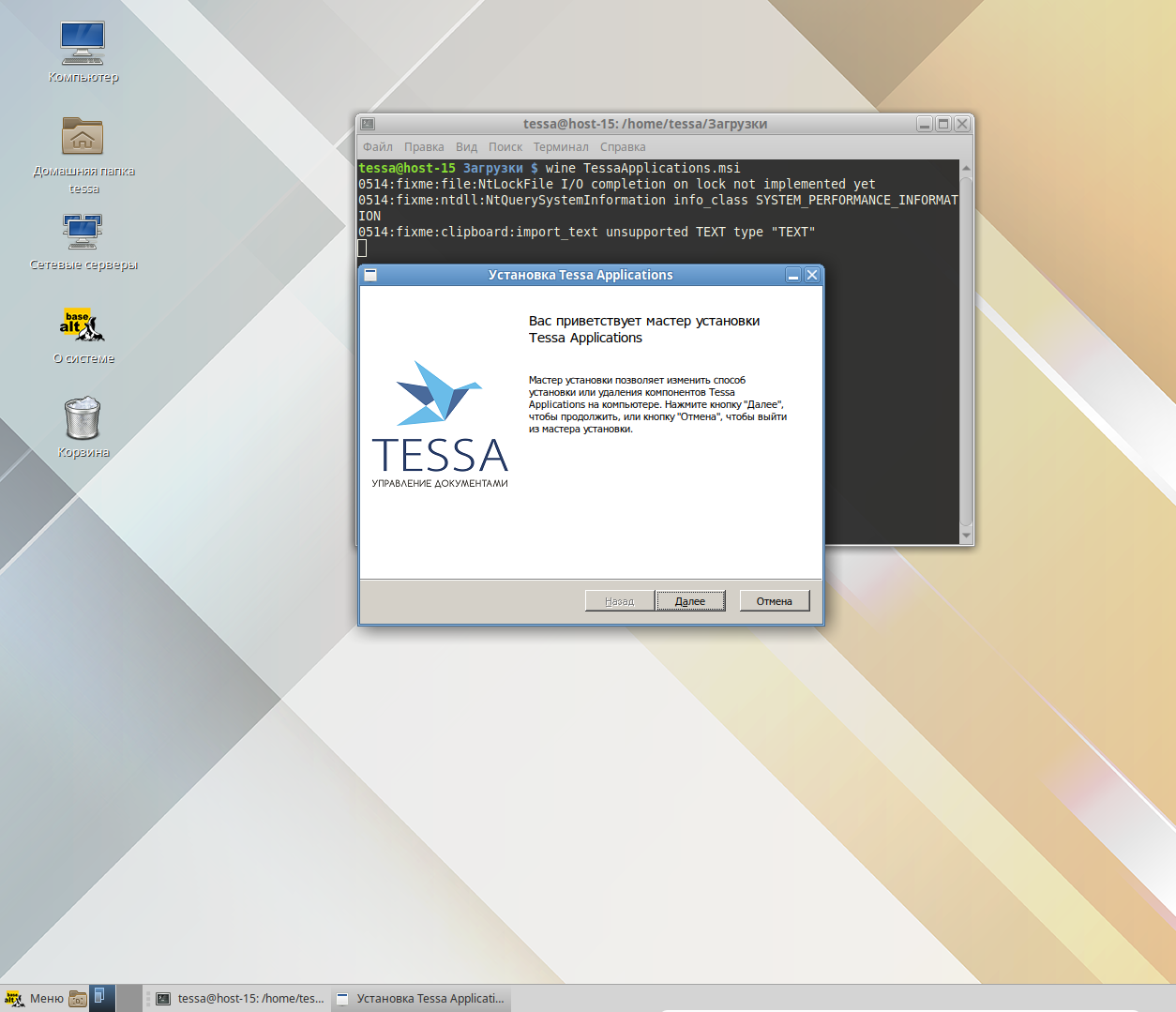
-
Если вы используете библиотеки ICU, то их необходимо вручную скопировать в папку
/home/tessa/.wine/drive_c/Syntellect/Tessa Applications/app(гдеtessa- имя пользователя). -
Через web-клиент откройте карточку сотрудника пользователя
Admin(или другого пользователя, от которого вы будете запускать приложения), и в поле “Архитектура приложений” укажите “Предпочитать 32-битные приложения”. Сохраните карточку. -
Запустите ярлык
Tessa Applicationsна рабочем столе.